idCAT证书由两部分组成:公钥和私钥。私钥是包含持有每个 idCAT 证书的公民的具体信息的元素,而公钥包含与 idCAT 证书特征相关的通用信息。
要使用idCAT证书进行身份验证,签名等,必须拥有完整的idCAT证书(公钥+私钥)。但是,在某些情况下可能需要 idCAT 证书的公钥,例如为了检查其有效性。
警告:切勿分享您的 idCAT 证书的私钥。是的,您可以共享公钥,例如为了解决证书使用问题。
下面我们将解释如何获取 idCAT 证书的公钥,具体取决于您安装该证书的浏览器:
步骤 1:转到按钮![]() 从右上方开始。选项“设置”>“隐私和安全”>“安全”>“管理证书”> “管理导入的 Windows 证书”
从右上方开始。选项“设置”>“隐私和安全”>“安全”>“管理证书”> “管理导入的 Windows 证书”
第 2 步:选择您的名称并由 EC-Ciutadania 颁发的证书,然后单击“导出”按钮。
步骤 3 :选择选项“不导出私钥”
步骤4:最后定义文件的位置和名称。您已经拥有导出的idCAT证书的公钥。
步。 1前往“钥匙串访问”>“登录”>“我的证书”。
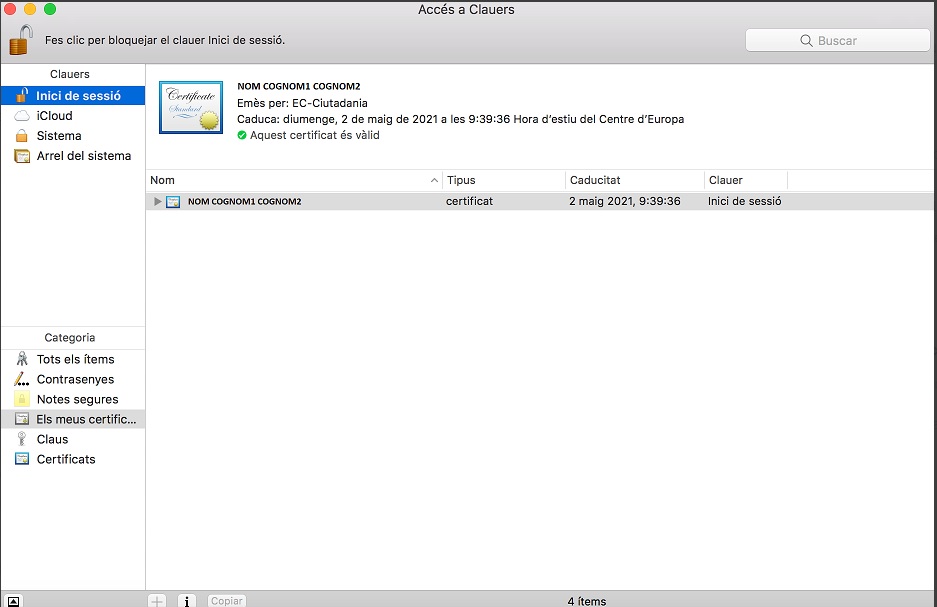
步。 2选择我们要导出的证书,我们将看到它显示它有一个私钥。
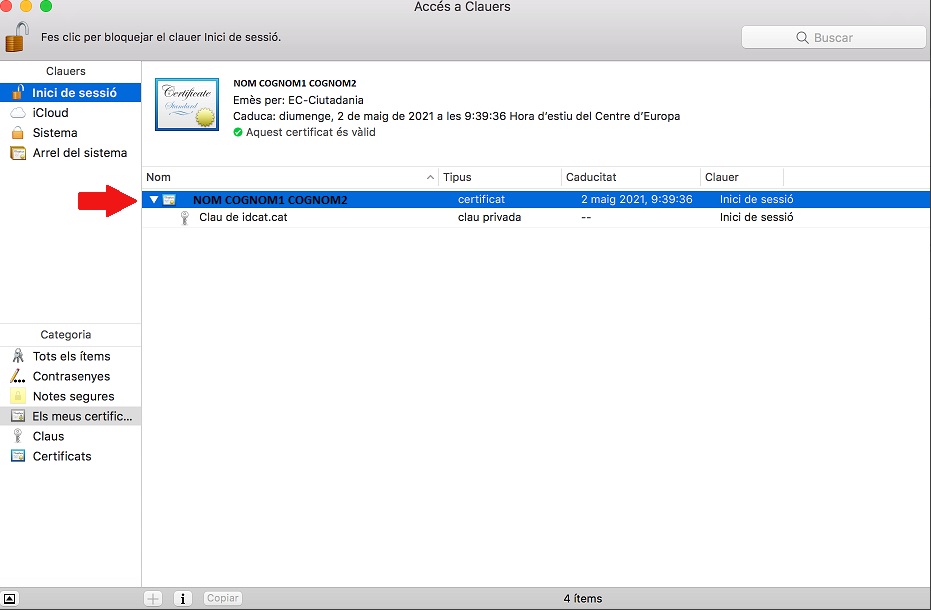
步。 3在证书的私钥上单击鼠标右键,将打开一个包含几个选项的窗口,我们必须选择“导出”。
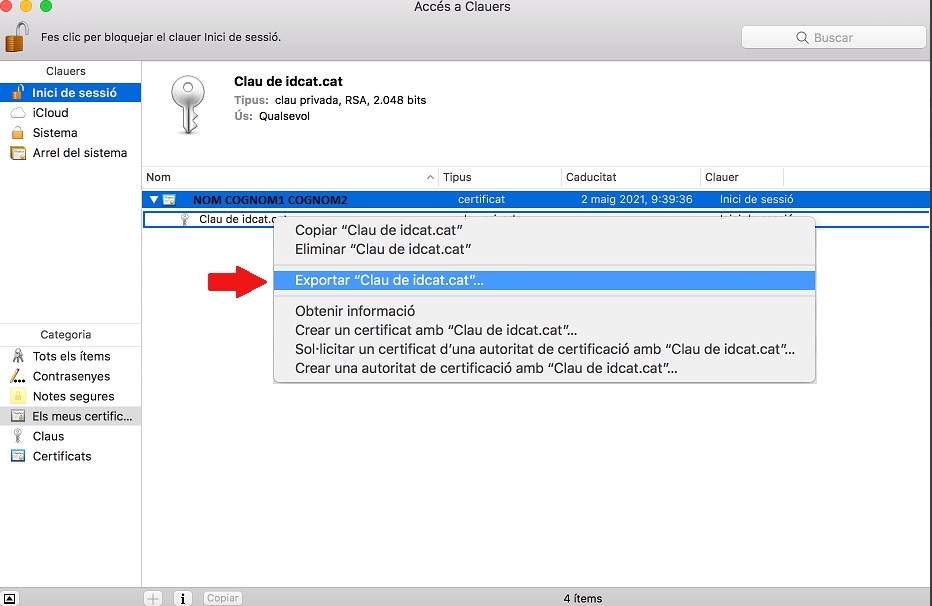
步。 4将打开一个窗口,我们必须从下拉列表中选择“证书(.cer)”文件格式,并指明公钥的名称以及我们要保存它的位置。最后我们点击“保存”。
我们现在将在定义的位置拥有 idCAT 证书的公钥 (.cer)。
步骤 1:使用Microsoft Edge浏览器,转到按钮在右上角>设置>隐私、搜索和服务选项卡>安全。此时,单击“管理证书”按钮,然后单击“个人”选项卡。
第 2 步:选择您的名称并由 EC-Ciutadania 颁发的证书,然后单击“导出”按钮。
步骤 3 :选择选项“不导出私钥”
步骤4:最后定义文件的位置和名称。您已经拥有导出的idCAT证书的公钥。
步骤 1 :转到工具 >设置>隐私和安全>显示证书
第 2 步:选择您的姓名并由 EC-Ciutadania 颁发的证书,然后单击“查看”按钮。
步骤 3 :在“其他”部分中,单击“PEM(true)”选项
此选项将允许您以 .pem 格式下载 idCAT 证书的公钥。
步骤 4 :要将格式更改为 .cer,您可以重命名文件(右键单击文件并选择重命名选项)并将 .pem 扩展名更改为 .cer。
当您按下“enter”键时,文件将为 .cer 格式
您已经拥有导出的idCAT证书的公钥。